DCP-L6600DW
Usein kysytyt kysymykset ja vianmääritys |
Asenna vakio-ohjaimet (Windows 8 ja uudemmat)
Vakio-ohjaimet eli ns. built-in-ohjaimet toimitetaan Windowsin mukana. Ohjaimet tukevat vain Brotherin perustoimintoja.
> Täältä näet mitä kaikkia toimintoja vakio-ohjaimet tukevat.
HUOM: Kuvat esittävät tietyn käyttöjärjestelmän ikkunoita ja ne voivat olla erilaisia kuin sinun tietokoneessasi.
Built-in-ohjaimet asennetaan eri tavalla riippuen käytetystä tietokoneliitännästä.
Huomaa että myös vakio-ohjaimien asennukseen tarvitaan internetyhteys.
Jos internetyhteyttä ei ole, ohjain ei välttämättä asennu oikein.
Jos kytket Brotherin USB-kaapelilla tietokoneeseen:
USB-liitännällä asennettavat sisäänrakennetut ohjaimet tukevat tulostusta ja skannausta*1.
(*1 Kaikissa Brother-malleissa ei ole skannaustoimintoa.)
Asennus suoritetaan kytkemällä Brother tietokoneeseen USB-kaapelilla. Vakio-ohjaimet asennetaan automaattisesti.
Jos ohjain ei asennu automaattisesti, tarkista seuraavat seikat.
-
Kytke Brother USB-kaapelilla suoraan tietokoneeseen.
Välissä ei saa olla USB-hubia tai keskitintä (se saattaa aiheuttaa sen että tietokone ei tunnista laitetta oikein kaapelin kautta). - Irroita USB-kaapeli tietokoneesta ja Brotherista ja kytke uudelleen.
- Sammuta Brother hetkeksi ja käynnistä uudelleen (irroita verkkojohto pistorasiasta, odota hetki ja kytke verkkojohto, älä paina ohjauspaneelin On/Off-nappia).
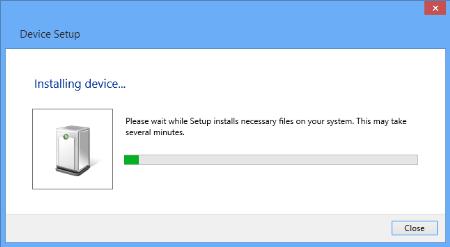
Jos kytket Brotherin verkkoyhteydellä tietokoneeseen:
Verkkoliitännälle soveltuvat vakio-ohjaimet tukevat tulostusta ja skannausta*1.
(*1 Kaikissa Brother-malleissa ei ole skannaustoimintoa.)
Asennus suoritetaan seuraavasti.
- Avaa Ohjauspaneeli. (Täältä näet miten Ohjauspaneeli avataan.)
- Valitse Laitteisto ja äänet > Laitehallinta (Hardware and Sound => Devices and Printers).
-
Valitse Lisää tulostin (Add a printer).
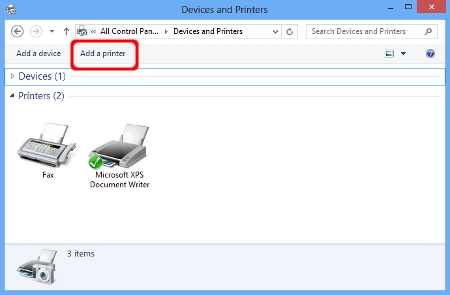
-
Valitse mallisi kuvake ja sitten Seuraava.
Windows 8 käyttäjille:
Jos Tulostimen nimi - Osoite-luettelossa on sama Brotherin nimi ja IP-osoite useaan kertaan, valitse se jossa IP-osoitteen jälkeen lukee WebServices/Device.
Jos valitset ohjaimen, jossa IP-osoitteen jälkeen lukee WebServices/Device, asennetaan sekä tulostinohjain että skanneriohjain.
Jos valitset ohjaimen, jossa IP-osoitteen jälkeen ei lue WebServices/Device, asennetaan tulostinohjain.
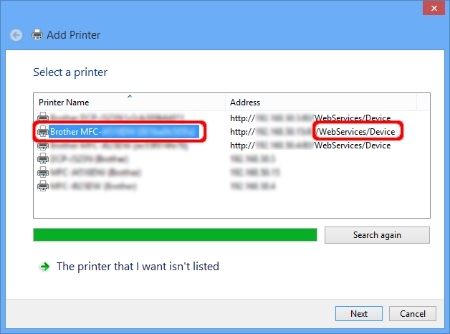
Vihje:
Jos ikkunassa ei ole mallisi kuvaketta, tee Vaiheet i --- iii alla ja jatka kohdasta 5.-
Valitse Haluamaani tulostinta ei ole luettelossa (The printer that I want isn't listed).
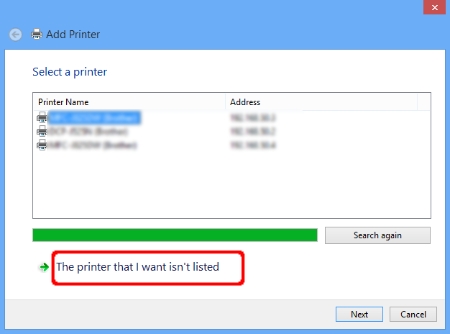
-
Valitse Lisää tulostin TCP/IP-osoitetta tai isäntänimeä käyttämällä (Add a printer using a TCP/IP address or hostname) ja sitten Seuraava.
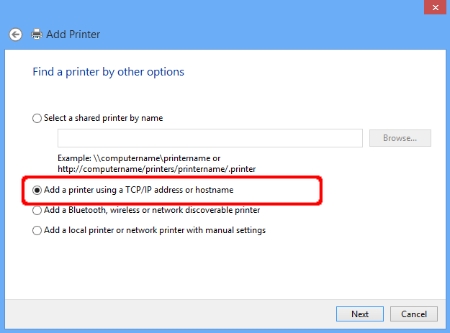
-
Kirjoita kenttään Hostname or IP address Brotherin isäntänimi tai IP-osoite ja valitse ruutu "Tee kysely tulostimeen ja valitse käytettävä tulostinohjain automaattisesti" (Query the printer and automatically select the driver to use). Ja sitten Seuraava.
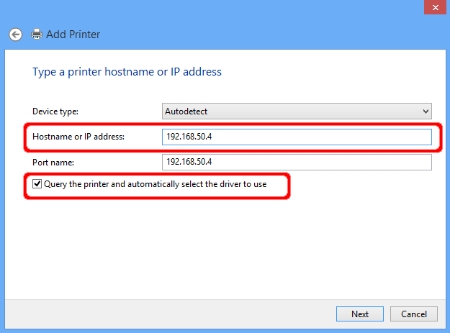
-
Valitse Haluamaani tulostinta ei ole luettelossa (The printer that I want isn't listed).
-
Kun avautuu seuraava ikkuna, valitse valmistajien listasta Brother. .
Jos ikkuna ei avaudu, jatka Vaiheesta 7.
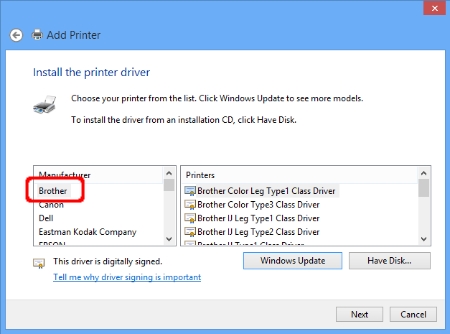
-
Valitse mallisi nimi ja sitten Seuraava.
Jos ikkunassa Tulostimet ei ole mallisi kuvaketta, valitse Windows Update niin Windows hakee palvelusta tulostinohjainpäivityksen. Luettelon päivittäminen voi kestää muutaman minuutin.
Huomautus HL-1030 ja HL-1230 käyttäjille:
Molempien mallien kanssa voi käyttää ohjainta "Brother HL-1430" joten valitse Tulostimet-listasta "Brother HL-1430".(Windows 10 S käyttäjät)
> Katso löytyykö täältä mallillesi sopiva ohjain. (Avaa PDF-tiedoston. Tulostinluettelo avautuu uuteen ikkunaan.)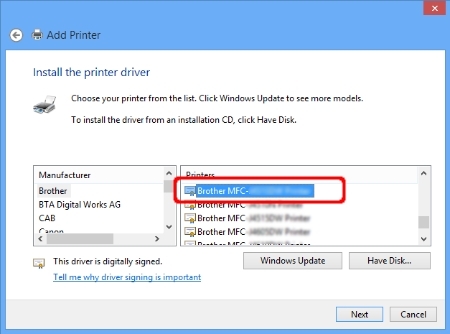
-
Kohdassa Printer name näet tulostimen nimen. Voit kirjottaa kenttään haluamasi nimen, joka voi tehdä tulostimen löytämisestä helpompaa käyttäjille. Valitse Seuraava.
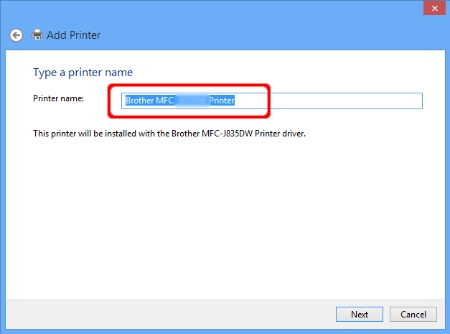
-
Ja sitten Seuraava.
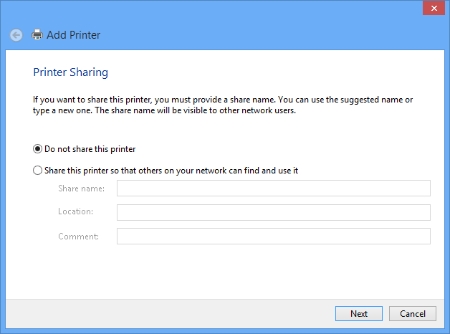
-
Valitse Finish.
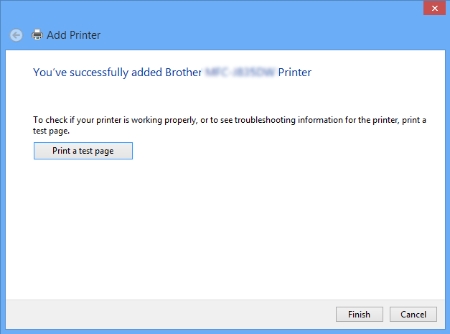
Vakio-ohjaimien tukemat toiminnot (Windows 8 ja uudemmat)
Windows 8 ja uudempien mukana toimitetut ohjaimet tukevat alla mainittuja perustoimintoja. Tarkemmat tiedot näet vastaavasta Brotherin laiteryhmästä.
- Lasermonitoimilaitteet / Laserfaxlaitteet
- Mustesuihkumonitoimilaitteet / Mustesuihkufaxlaitteet
- Dokumenttiskannerit
Lasermonitoimilaitteet / Laserfaxlaitteet
| Tulostus | Skannaus | PC-FAX | ||
| USB-liitäntä | Verkko | USB-liitäntä | Verkko | |
| - | ||||
Mustesuihkumonitoimilaitteet / Mustesuihkufaxlaitteet
| Tulostus | Skannaus | PC-FAX | Muistikorttiasema | ||
| USB-liitäntä | Verkko | USB-liitäntä | Verkko | ||
| - | |||||
Huom:
*1: Kaikissa Brother-malleissa ei ole muistikorttiasemaa.
Dokumenttiskannerit
| Skannaus | |
| USB-liitäntä | Verkko |
Aiheeseen liittyvät mallit
DCP-1610W, DCP-1612W, DCP-7055W, DCP-7065DN, DCP-7070DW, DCP-8110DN, DCP-8250DN, DCP-9015CDW, DCP-9020CDW, DCP-J1100DW, DCP-J1200W(E), DCP-J132W, DCP-J140W, DCP-J152W, DCP-J4110DW, DCP-J4120DW, DCP-J525W, DCP-J552DW, DCP-J562DW, DCP-J572DW, DCP-J725DW, DCP-J752DW, DCP-J772DW, DCP-J774DW, DCP-J785DW, DCP-J925DW, DCP-L2520DW, DCP-L2530DW, DCP-L2537DW, DCP-L2540DN, DCP-L2550DN, DCP-L2560DW, DCP-L3517CDW, DCP-L3550CDW, DCP-L5500DN, DCP-L6600DW, DCP-L8400CDN, DCP-L8410CDW, DCP-L8450CDW, MFC-7360N, MFC-7460DN, MFC-7860DW, MFC-8510DN, MFC-8950DW, MFC-8950DWT, MFC-9330CDW, MFC-J1300DW, MFC-J430W, MFC-J4340DW(E), MFC-J4410DW, MFC-J4510DW, MFC-J4540DW(XL), MFC-J4620DW, MFC-J4625DW, MFC-J470DW, MFC-J4710DW, MFC-J480DW, MFC-J491DW, MFC-J497DW, MFC-J5320DW, MFC-J5330DW, MFC-J5340DW(E), MFC-J5620DW, MFC-J5625DW, MFC-J5720DW, MFC-J5730DW, MFC-J5740DW, MFC-J5910DW, MFC-J5920DW, MFC-J5930DW, MFC-J5945DW, MFC-J5955DW, MFC-J625DW, MFC-J650DW, MFC-J6510DW, MFC-J6520DW, MFC-J6530DW, MFC-J6540DW(E), MFC-J6710DW, MFC-J6720DW, MFC-J680DW, MFC-J6910DW, MFC-J6920DW, MFC-J6925DW, MFC-J6930DW, MFC-J6935DW, MFC-J6940DW, MFC-J6945DW, MFC-J6947DW, MFC-J6955DW, MFC-J6957DW, MFC-J985DW, MFC-L2700DW, MFC-L2710DW, MFC-L2720DW, MFC-L2730DW, MFC-L2740DW, MFC-L2750DW, MFC-L3750CDW, MFC-L5700DN, MFC-L6800DW(T), MFC-L6900DW(T), MFC-L8650CDW, MFC-L8690CDW, MFC-L8850CDW, MFC-L8900CDW, MFC-L9550CDW(T), MFC-L9570CDW(T)
